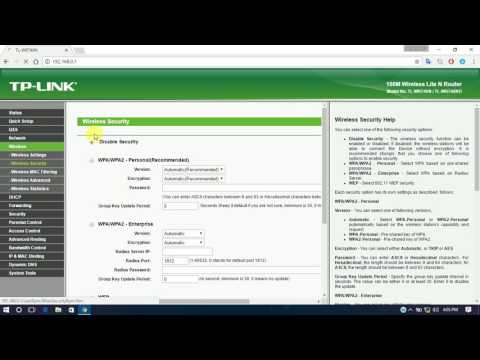Zunächst verfügt fast jeder Laptop über ein eingebautes Bluetooth-Modul. Nicht einmal bei den neuesten Modellen. Dies bedeutet, dass Bluetooth auf einem Laptop ohne Installation zusätzlicher Geräte funktionieren sollte. Ich werde USB-Adapter vorstellen, die für Desktop-Computer erforderlich sind. Da gibt es dort einfach kein eingebautes Modul. Einige Motherboards verfügen jedoch bereits über integriertes Bluetooth.
In diesem Artikel werde ich versuchen, detailliert zu zeigen, wie Bluetooth auf einem Laptop aktiviert wird. Vorgehensweise in Windows 10, Windows 8 (8.1) und Windows 7. Ich zeige Ihnen auch, wie Sie das WLAN-Modul konfigurieren und verschiedene Geräte an den Laptop anschließen. Ich habe eine Maus und drahtlose Kopfhörer über Bluetooth mit meinem Laptop verbunden. Sehr bequem. Sie können beispielsweise auch einen drahtlosen Lautsprecher, eine Tastatur, ein Mobiltelefon usw. anschließen.
Damit Bluetooth auf einem Laptop funktioniert, ist lediglich ein installierter Treiber erforderlich. Der Treiber muss von der offiziellen Website des Laptop-Herstellers heruntergeladen und installiert werden. Für Ihr Modell und das installierte Windows-System. Aber beeilen Sie sich nicht, auf die Website des Herstellers zu gehen und Treiber herunterzuladen. Es ist durchaus möglich, dass Sie bereits alles installiert haben und funktionieren. Insbesondere wenn Sie Windows 10 installiert haben. In der Regel werden die erforderlichen Treiber selbst installiert. Dann müssen Sie nur noch Bluetooth in den Laptop-Einstellungen aktivieren und können es verwenden.
Wo finde ich Bluetooth auf meinem Laptop und wie schalte ich es ein?
Höchstwahrscheinlich haben Sie bereits alles enthalten und alles funktioniert. Unabhängig von der Installation von Windows wird bei Installation des Bluetooth-Treibers ein blaues Symbol "Bluetooth-Geräte" in der Benachrichtigungsleiste angezeigt. Dies bedeutet, dass es eingeschaltet und betriebsbereit ist. Überprüfen Sie Ihren Laptop. In seltenen Fällen kann dieses Symbol in den Einstellungen deaktiviert sein.

Durch Klicken auf dieses Symbol können Sie verschiedene Vorgänge ausführen: Hinzufügen eines Geräts, Anzeigen verbundener Geräte, Empfangen / Senden einer Datei, Konfigurieren des Adapters selbst usw.

Wenn Sie kein solches Symbol haben, gibt es drei Möglichkeiten:
- Bluetooth ist auf dem Laptop deaktiviert und muss aktiviert werden.
- Das BT-Symbol selbst wurde aus der Benachrichtigungsleiste entfernt.
- Oder der erforderliche Treiber ist nicht installiert.
Versuchen wir es zu aktivieren.
BT in Windows 10
Am einfachsten ist es, das Benachrichtigungscenter zu öffnen und auf die entsprechende Schaltfläche zu klicken.

Oder gehen Sie zu den Parametern, dann zum Abschnitt "Geräte" und aktivieren Sie auf der Registerkarte "Bluetooth und andere Geräte" das Modul mit dem Schieberegler.

Für Windows 10 habe ich einen separaten Artikel geschrieben: So aktivieren und konfigurieren Sie Bluetooth auf einem Laptop mit Windows 10. Danach sollte in der Benachrichtigungsleiste ein Symbol angezeigt werden, wie oben gezeigt.
Wie schließe ich das Gerät an?
Klicken Sie auf "Bluetooth oder anderes Gerät hinzufügen" und wählen Sie im nächsten Fenster das entsprechende Element aus.

Wenn Ihr Gerät eingeschaltet und durchsuchbar ist, wird es in der Liste der für die Verbindung verfügbaren Geräte angezeigt. Wir wählen es aus und verbinden es mit dem Laptop. Sie können sich ein Beispiel für die Verbindung von Bluetooth-Kopfhörern ansehen.
Schalten Sie Bluetooth auf einem Laptop mit Windows 8 und 8.1 ein
Öffnen Sie das Seitenfenster (Sie können die Windows-Taste + C-Tastenkombination verwenden) und wählen Sie "Optionen". Klicken Sie dann auf "Computereinstellungen ändern". Gehen Sie zum Abschnitt "Bluetooth" und schalten Sie das Modul mit dem Schalter ein.

Windows sucht nach verfügbaren Geräten, mit denen eine Verbindung hergestellt werden kann.
In der Benachrichtigungsleiste sollte ein Symbol angezeigt werden, über das Sie Verbindungen verwalten können.
Wie aktiviere ich Bluetooth in Windows 7?
Wenn in der Benachrichtigungsleiste kein blaues Symbol angezeigt wird, gehen Sie zu "Netzwerk- und Freigabecenter" - "Adaptereinstellungen ändern" und prüfen Sie, ob dort ein Adapter für "Bluetooth-Netzwerkverbindung" vorhanden ist. Wenn nicht, installieren Sie den Treiber für Ihr Laptop-Modell oder suchen Sie im Geräte-Manager nach dem Adapter (dazu weiter unten im Artikel). Und wenn ja, prüfen Sie, ob es eingeschaltet ist. Möglicherweise muss es auf dem Laptop eingeschaltet sein.

Wie schließe ich das Gerät an?
Klicken Sie auf das Symbol "Bluetooth" und wählen Sie "Gerät hinzufügen ...".

Es öffnet sich ein neues Fenster, in dem Sie Ihr Gerät gemäß den Anweisungen anschließen können.
Oder gehen Sie zur "Systemsteuerung" im Abschnitt "Geräte und Drucker". Und klicken Sie auf die Schaltfläche "Gerät hinzufügen". Sie können auch die Eigenschaften des "Bluetooth-Adapters" öffnen und die Anzeige des Symbols im Benachrichtigungsbereich aktivieren. Dies erleichtert das Anschließen und Verwalten von Geräten.
Wie überprüfe und aktiviere ich Bluetooth im Geräte-Manager auf einem Laptop?
Wenn Sie Bluetooth auf dem Laptop nicht finden können, keine Einstellungen, Adapter, Schaltflächen, Symbole usw. vorhanden sind, sind höchstwahrscheinlich die erforderlichen Treiber nicht installiert. Sie müssen zum Geräte-Manager gehen und ihn überprüfen. Oder Sie müssen nur den BT-Adapter verwenden.
Öffnen Sie den Geräte-Manager. Sie können mit der rechten Maustaste auf "Arbeitsplatz" klicken und "Eigenschaften" auswählen. Gehen Sie in einem neuen Fenster zu "Geräte-Manager". Oder drücken Sie die Tastenkombination Win + R. und führen Sie den Befehl ausdevmgmt.msc.
Dort sollte der Abschnitt "Bluetooth" angezeigt werden (in Windows 7 wird er möglicherweise anders aufgerufen), der das Modul selbst enthält (der Name kann auch anders sein). Auf meinem Laptop so:

Wenn dies der Fall ist, jedoch mit einem "Pfeil" (dem Symbol neben dem Adapter), klicken Sie einfach mit der rechten Maustaste darauf und wählen Sie "Aktivieren".
Möglicherweise haben Sie in Ihrem Geräte-Manager nichts Ähnliches wie Bluetooth. In diesem Fall müssen Sie den Treiber herunterladen und installieren.
Besuchen Sie die offizielle Website Ihres Laptop-Herstellers. Suchen Sie Ihr Modell über die Suche (oder das Menü) und laden Sie unter "Support", "Downloads" usw. den Treiber für das Bluetooth-Modul herunter. Installieren Sie es, starten Sie Ihren Laptop neu und danach sollte alles funktionieren.